Как зарегистрироваться в личном кабинете билайн
Содержание:
- Как зарегистрироваться в личном кабинете
- Инсталляция и настройка «Мой Билайн»
- Интернет
- Функции личного кабинета
- Интернет
- Возможности кабинета
- Способы активации
- Приложение «Мой Билайн»
- Настройки Личного кабинета
- Вход в Личный кабинет «Мой Билайн» для мобильной связи
- Мобильная связь и интернет
- Детализация
- Личный кабинет Билайн в Москве, Саратове, Уфе, Волгограде и др.городах
- Услуги в личном кабинете Билайн
Как зарегистрироваться в личном кабинете
Регистрация в ЛК от Билайна начинается на странице получения пароля Укажите в поле номер телефона в десятизначном формате (+7 и «восьмёрку» пропускаем, только сам номер с федеральным кодом) и нажмите на кнопку «Отправить».
После нажатия на кнопку необходимо дождаться получения SMS с временным паролем для входа в систему. Он действует только один раз. На следующих трёх этапах соглашаемся с условиями оферты, выбираем полноценный доступ и вводим надёжный постоянный пароль – используйте не менее 6 латинских букв и цифр, желательно использовать парочку заглавных букв, что усложнит подбор.
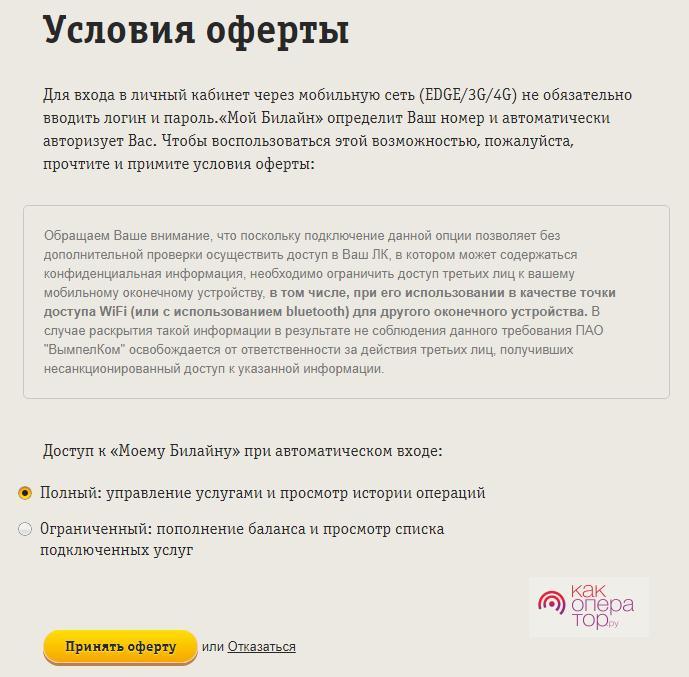
Инсталляция и настройка «Мой Билайн»
Загрузить утилиту можно с отдельной страницы официального сайта Билайн или по прямым ссылкам онлайн-магазинов приложений App Store, Google Play, Windows Store, ориентируясь на тип программного обеспечения вашего мобильного устройства.
Чтобы скачать программу в магазине приложений необходимо задействовать активный аккаунт или пройти процесс регистрации на ресурсе. Если вы желает загрузить софт с сайта провайдера необходимо перейти на тематическую страницу приложения «Мой Билайн», указать свой абонентский номер и вести проверочной код. После этого на телефон придет SMS-сообщение с ссылкой на скачивание программы.
В ситуации с использование мобильного интернета, приложение «Мой Билайн» имеет одну регистрационную особенность, которая выгодно его выделяет на фоне Личного кабинета. Поскольку SIM-карта активно участвует в процессе авторизации и выступает однозначным идентификатором устройства – регистрация абонента в клиентской среде самообслуживания происходит автоматически. Таким образом, после установки программы вход в онлайн-сервис выполняется без логина и пароля.
Важно! При установке программы через канал Wi-Fi, понадобиться пройти полный цикл ручной авторизации с вводом логина и пароля. Запросить персональные данные для входа в приложение можно при помощи UUSD-команды *110*9#
В ситуации с использованием устройств Apple со сканером отпечатков пальцев, существует возможность настройки входа в программу посредством технологии Touch ID.
На каких устройствах будет работать
Программа может работать на всех мобильных и компьютерных гаджетах, главное, скачать сервис по инструкции, которая относится к конкретному виду оборудования. Поддержка:
- iPhone, iPad, iPod touch, Apple Watch под управлением iOS 9 и выше;
- Андроид с версией ОС не ниже 4.0;
- Windows 10 или выше.
Версии для установки
Скачать приложение возможно:
- на Андроид от 4.0 и более поздних версий;
- на iOS 9 и выше для Айфонов и Айпадов;
- Windows 10 и выше для компьютеров, ноутбуков, а так же планшетов и телефонов, работающих с ОС Windows;
- на Android более старых версий с помощью APK—файла.
Если ваше устройство соответствует этим параметрам, но приложение от полосатого оператора недоступно для вашего номера, после загрузки программы оно не функционирует или в Мой Билайн возникла непредвиденная ошибка, попробуйте выполнить одно из следующих действий:
- Перезагрузите мобильное устройство.
- Удалите и переустановите программу.
- Если вы находитесь в зоне Wi-Fi, возможно скорость интернета просто недостаточна для работы приложения. Отключите Wi-Fi и зайдите в приложение с помощью мобильного интернета.
Обзор приложения смотри в видео.
Практически все настройки программы автоматизированы и подогнаны под единые стандарты, что обеспечивает простоту и удобство применения утилиты. Чтобы вызвать главное меню, необходимо активировать соответствующий значок в левом верхнем углу дисплея. В разделе меню «Настройки» доступна лишь одна настроечная функция – «Смена пароля». Здесь необходимо уточнить, что предоставляемый оператором пароль, носит временный характер, хотя может применяться и на постоянной основе. В свою очередь те пользователи, которые желают задействовать более сложный и ассоциативно близкий пароль, могут беспроблемно его установить посредством упомянутой уже опции «Смена пароля».
Интернет
Домашний интернет Билайн подключается как отдельно, так и качестве одной из опций тарифов линейки «Всё». По ряду технических причин, а также из соображений удобства для абонентов, личный кабинет интернета и мобильной связи один. Функционал отличается буквально парой кнопок (об этом ниже), а регистрационная/авторизационная страница одна и та же.
Далее мы будем рассматривать способ для Билайн в личном кабинете регистрации для тех, кто не пользуется сотовой связью от этого оператора. А для абонентов, у которых уже есть симка, и к ней просто прикрепили еще один лицевой счет, инструкции не нужны: эти абоненты будут использовать свой прежний профиль на сайте. Узнайте, как подключить мобильный интернет на телефон в нашей инструкции.
Регистрация с компьютера в Билайн
Как было упомянуто выше, регистрационная страница для мобильной связи и интернета одна и та же. Поэтому чтобы на my Вeeline ru войти в мой личный кабинет для регистрации в поисковик забиваем запрос с указанием оператора и «ЛК», затем выбираем первую строку в выдаче. А еще можно перейти по этой ссылке: жмем сюда.
Далее:
Вводим номер лицевого счета в окно на экране и жмем «Далее».

- Заполняем окошко для пароля. Его выдает монтажник после того, как закончит установку и подключение оборудования.
- Кликаем на «Войти».

Мы первый раз зашли в личный кабинет Домашнего интернета. В дальнейшем вы можете использовать для авторизации эту же инструкцию. Пароль, который вы использовали для регистрации – постоянный, но при желании его легко сменить. Нужные кнопки находятся в разделе «Настройки».
Регистрация с мобильного приложения в Билайн
Тут тоже, чтобы завести личный кабинет Билайн, регистрация не нужна. Просто входим в приложение, которое было загружено ранее. Далее:
- Прикоснуться к кнопке «Войти».
- В поле для логина вбиваем номер лицевого счета, присвоенного вам при заключении договора.
- Нажать «Далее» и в открывшемся окне ввести пароль.
- Нажать на кнопку «Войти».

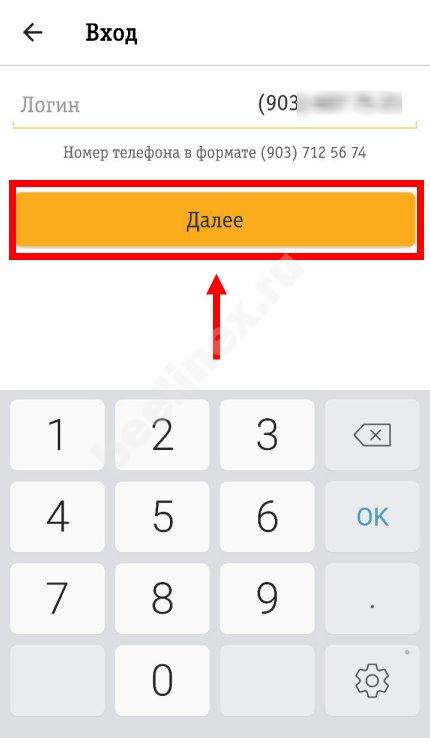
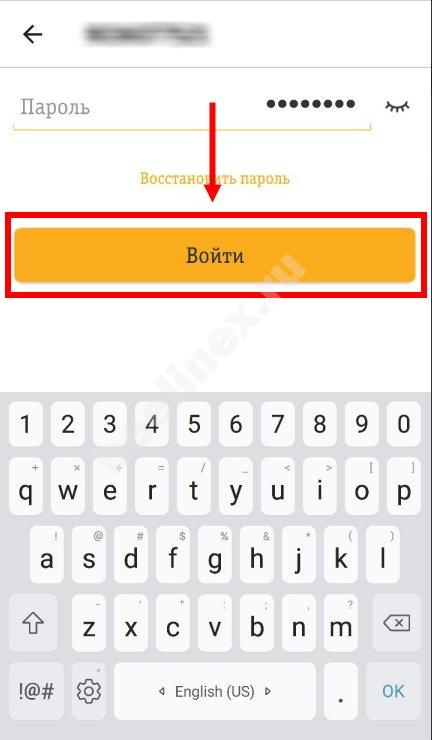
Так же, как в случае с регистрацией личного кабинета Билайн для мобильной связи, вам будет предложено включить функцию автоматического входа. Здесь можно сразу нажать «Да», так как выданный вам пароль — постоянный.
Приложение «Мой Билайн», установка и регистрация
Распространяется программа бесплатно и присутствует во всех магазинах приложений: App Store, Google Маркет и Windows Store. Чтобы найти ее просто вбейте в строку поиска магазина название приложения. Далее:
Нажимаем на кнопку «Установить».
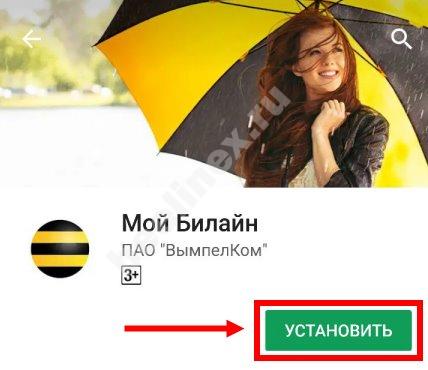
- Дожидаемся окончания загрузки и установки. Тут никакого участия не потребуется, система все сделает автоматически.
- Когда на экране появится кнопка «Открыть» — жмем на нее.
Выше мы описывали для Билайн, как зарегистрироваться в личном кабинете.
Функции личного кабинета
Мы рассмотрели для Билайн личный кабинет с точки зрения входа и регистрации, а теперь немного о его возможностях. Здесь есть весь функционал, необходимый для управления сотовой связью, домашним интернетом, финансовой частою. Основное:
Информационный экран. На него клиент попадает сразу после завершения авторизации. Здесь отображается номер телефона / лицевого счета, баланс, сведения о тарифе и абонентской плате, статистика расходования пакетов, если они есть.
- Возможность выбора и подключения тарифного плана (раздел «Продукты»). Какие сейчас актуальные тарифы узнаете из описания в другой статье.
- Заказ детализации по счету с возможностью выставления разных фильтров. Раздел с соответствующим названием находится в левой части экрана.
- Подключение и отключение различных услуг. Также раздел «Продукты».
- Предоставление удобных способов оплаты онлайн и описание других доступных вариантов.
- Посмотреть инструкцию о том, как проверить расходы можно в другой статье.
- Подключение и отключение автоматического входа, изменение пароля, временная блокировка номера / лицевого счета – раздел «Настройки»
Обратите внимание: в личном кабинете Билайн есть раздел «Офисы и покрытие». Он пригодится вам, если потребуется информация, касающаяся качества связи в том или ином месте, или личное посещение офиса компании
Интернет
Домашний интернет Билайн подключается как отдельно, так и качестве одной из опций тарифов линейки «Всё». По ряду технических причин, а также из соображений удобства для абонентов, личный кабинет интернета и мобильной связи один. Функционал отличается буквально парой кнопок (об этом ниже), а регистрационная/авторизационная страница одна и та же.
Далее мы будем рассматривать способ для Билайн в личном кабинете регистрации для тех, кто не пользуется сотовой связью от этого оператора. А для абонентов, у которых уже есть симка, и к ней просто прикрепили еще один лицевой счет, инструкции не нужны: эти абоненты будут использовать свой прежний профиль на сайте. Узнайте, как подключить мобильный интернет на телефон в нашей инструкции.
Регистрация с компьютера в Билайн
Как было упомянуто выше, регистрационная страница для мобильной связи и интернета одна и та же. Поэтому чтобы на my Вeeline ru войти в мой личный кабинет для регистрации в поисковик забиваем запрос с указанием оператора и «ЛК», затем выбираем первую строку в выдаче. А еще можно перейти по этой ссылке: жмем сюда.
Далее:
Вводим номер лицевого счета в окно на экране и жмем «Далее».
- Заполняем окошко для пароля. Его выдает монтажник после того, как закончит установку и подключение оборудования.
- Кликаем на «Войти».
Мы первый раз зашли в личный кабинет Домашнего интернета. В дальнейшем вы можете использовать для авторизации эту же инструкцию. Пароль, который вы использовали для регистрации – постоянный, но при желании его легко сменить. Нужные кнопки находятся в разделе «Настройки».
Регистрация с мобильного приложения в Билайн
Тут тоже, чтобы завести личный кабинет Билайн, регистрация не нужна. Просто входим в приложение, которое было загружено ранее. Далее:
- Прикоснуться к кнопке «Войти».
- В поле для логина вбиваем номер лицевого счета, присвоенного вам при заключении договора.
- Нажать «Далее» и в открывшемся окне ввести пароль.
- Нажать на кнопку «Войти».
Так же, как в случае с регистрацией личного кабинета Билайн для мобильной связи, вам будет предложено включить функцию автоматического входа. Здесь можно сразу нажать «Да», так как выданный вам пароль — постоянный.
Полезно! Колл центр Билайн — номер телефона в другой статье.
Приложение «Мой Билайн», установка и регистрация
Распространяется программа бесплатно и присутствует во всех магазинах приложений: App Store, Google Маркет и Windows Store. Чтобы найти ее просто вбейте в строку поиска магазина название приложения. Далее:
Нажимаем на кнопку «Установить».
- Дожидаемся окончания загрузки и установки. Тут никакого участия не потребуется, система все сделает автоматически.
- Когда на экране появится кнопка «Открыть» — жмем на нее.
Выше мы описывали для Билайн, как зарегистрироваться в личном кабинете.
Возможности кабинета
Клиентам мобильного оператора в личном кабинете доступны такие возможности:
- получение детализации счёта, архива внесения депозитов (пополнения счёта), списания средств;
- просмотр персонального баланса;
- возможность поменять тариф;
- руководство несколькими мобильными номерами одновременно;
- слежение за новостями, бонусами, акциями Билайн;
- некоторые другие функции.

Пользователи могут привязать свой кабинет к аккаунту социальных сетей. Это упростит процесс авторизации и даже в случаях, когда пароль будет утерян, восстанавливать его не придётся.
Клиент имеет возможность привязать дополнительный номер к своему аккаунту. Главное, чтобы все sim-карты были зарегистрированы на одно физическое лицо. Для этого необходимо:
- в личном кабинете найти раздел «Настройки»;
- во всплывающем окне нажать на строку «Добавить номер», после чего — напечатать дополнительный номер;
- отметить галочкой строку «Я знаю пароль», таким же способом подтвердить согласие на предоставления услуги в следующем окне;
- нажать на кнопку «Отправить запрос».
Если данные введены корректно, то система автоматически добавит номер в профиль.
Способы активации
- Как активировать симку Билайн на телефоне? После запуска вполне вероятно, что карта попросит четырехзначный код. Не теряйтесь, здесь вам и пригодится та оболочка. Сверьте 4 цифры напротив строки PIN-код и введите на экране вашего мобильного прибора. Зачастую первое пополнение денег на личный счет автоматически активирует карту. Так что для проверки вам достаточно просто совершить звонок на любой номер.
Если же этот способ не сработал – не отчаивайтесь, есть другой вариант. Это запрос USSD-кода. После перезапуска телефона с картой Билайн необходимо вызвать команду комбинацией цифр *101*1111# и нажать вызов. Этот шаг точно решит вопрос, как активировать сим-карту Билайна.
Кстати, если вы совершенно недавно приобрели сим-карту, то согласно новым инструкциям, Билайн упростил даже эту задачу. Все, что вам нужно, – просто проверить баланс после включения. То есть набрать *102# и кликнуть кнопку вызова.
Внимание! Если после того, как вы выполнили пошаговую инструкцию, сим-карта не функционирует, то вам стоит обратиться на горячую линию Билайн по номеру 0611 или 8-800-700-0611 с вопросом активации. Также вы можете подъехать в офис или в официальный магазин компании
Не лишним будет ознакомиться с информацией, если она заблокирована оператором?
- Как активировать сим Билайн на планшете? Если вы целенаправленно покупали сим-карту для использования на планшете, то алгоритм активации особо отличаться не будет. Опять-таки, если карта была куплена недавно, то сперва попробуйте метод с проверкой баланса. Если не сработало – смело вызывайте USSD-команду комбинацией *101*1111#, завершая это кнопкой вызова.
Важно! Перед началом работы с планшетом нужно отключить передачу данных и проверять работу только после активации. Вы сможете проконсультироваться со специалистом, чтобы он помог вам подобрать подходящий тариф, или же сделать это самостоятельно, детально изучив подробности на официальном сайте
Есть вероятность, что планшет откажется принимать команды, это будет значить, что лучше всего сделать все операции, связанные с картой, на телефоне. Потом уже свободно использовать карту на желаемом устройстве. В случае, если возникли какие-либо проблемы или вопросы, то просто наберите и специалист ответит на все ваши вопросы
Вы сможете проконсультироваться со специалистом, чтобы он помог вам подобрать подходящий тариф, или же сделать это самостоятельно, детально изучив подробности на официальном сайте. Есть вероятность, что планшет откажется принимать команды, это будет значить, что лучше всего сделать все операции, связанные с картой, на телефоне. Потом уже свободно использовать карту на желаемом устройстве. В случае, если возникли какие-либо проблемы или вопросы, то просто наберите и специалист ответит на все ваши вопросы.
Если у вас есть доступ к Wi-Fi, то можно зайти в «Личный кабинет» пользователя. Это даст вам возможность проделать все нужные операции без изъятия карты, что является очень весомым плюсом.
- Как активировать сим-карту Билайн на модеме? У компании Билайн есть очень выгодное для вас предложение. В наборе есть стартовые комплекты, состоящие из модема и сим-карты. Все, что от вас потребуется, – вставить новокупленную сим-карту в специальный слот. Активация произойдет автоматически. Далее вы можете подключать модем в USB-порт ноутбука или компьютера и использовать интернет-пакет. Но вполне вероятно, что карта все еще будет требовать активации. Для этого действует все тот же метод с набором *101*1111# и кнопки вызова. Не забудьте выбрать нужную опцию, это требуется для функционирования модема.
Кстати, многих пользователей беспокоит вопрос: и возможно ли это сделать самостоятельно, не обращаясь в сервисный центр?
Осторожно! Не исключено, что в зависимости от вашего местонахождения (регион, область, страна) алгоритм (чтобы активация сим Билайн произошла) будет слегка отличаться. Кстати, если вы хотите знать, где находится ваш ребенок или близкие, оператор предусмотрел , а также рекомендуем больше узнать о услуга – она доступна для каждого абонента вне зависимости от тарифа
Кстати, если вы хотите знать, где находится ваш ребенок или близкие, оператор предусмотрел , а также рекомендуем больше узнать о услуга – она доступна для каждого абонента вне зависимости от тарифа.
Приложение «Мой Билайн»
Чтобы в Мой Билайн создать личный кабинет и зарегистрироваться на сайте оператора, не обязательно пользоваться компьютером. Для этого есть специальная программа для планшета и смартфона, которую можно загрузить (бесплатно) через Play Маркет, Windows Store или App Store. Для этого просто вбиваем в поисковой строке приложения-магазина «Мой Билайн». Далее:
- Нажать «Установить».
- Подождать окончания загрузки и установки.
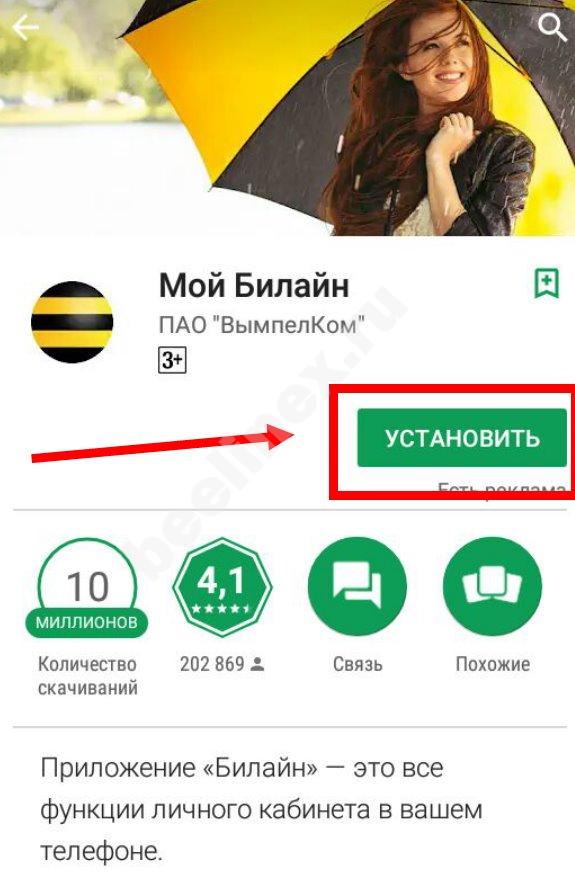
Приложение готово к использованию. Теперь можно создать с помощью него личный кабинет в Билайн для мобильной связи или интернета и ТВ. Создаем в Билайн личный кабинет, как делать дальше:
- Жмем на кнопку «Открыть», или, если приложение было установлено какое-то время назад, запускаем его с рабочего стола нажатием, как обычно.
- Теперь кнопка «Войти».
- Заполнение полей авторизации. В качестве логина – телефонный номер (моб. связь) или номер лицевого счета (интернет и ТВ). Пароль – для моб. связи жмем на «Получить по смс», для интернета вводим постоянный.
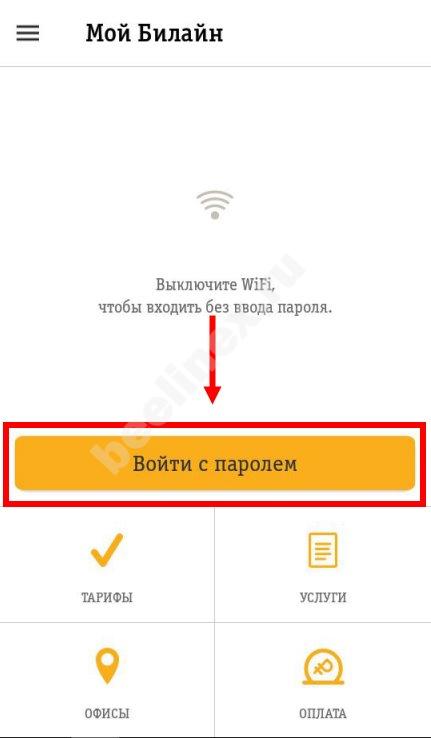
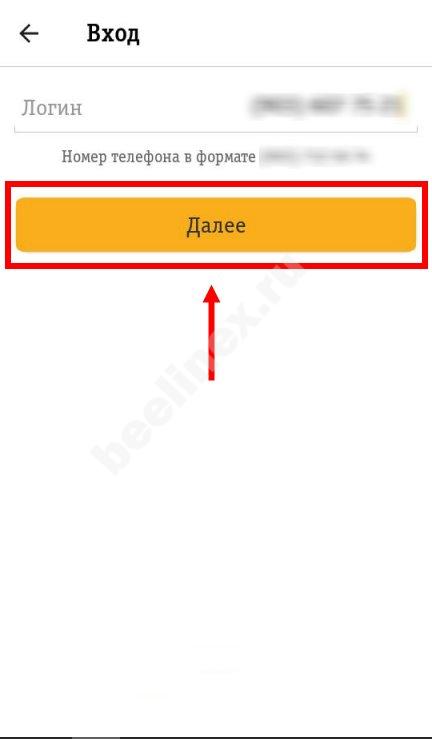
Кнопка «Войти». Готово, мы создали в Билайн личный кабинет в установленном бесплатно приложении.
О том, как проверить какие подписки подключены на номере у вас, смотрите в другой статье.
Настройки Личного кабинета


Компания «Вымпелком» предусмотрела в Личном кабинете множество настроек. Здесь можно производить любые действия, касающиеся своего номера, можно даже его заблокировать. В Личном кабинете можно добавить договоры и номера домашнего и мобильного номеров друзей и родственников, а также контролировать, куда уходят деньги, управлять тарифами и услугами, не выходя из своего кабинета.
Можно даже перенести номера абонентов других сетей, используя функционал сервиса «Переход со своим номером». Также, имеется возможность доверить другому лицу доступ к управлению индивидуальными услугами, финансовым счетом, тарифом или заблокировать абонентам доступ к управлению. Пароль и логин также настраиваются по вашему желанию.
Это еще не полный перечень функций Личного кабинета компании Билайн. Практически этот сервис индивидуального обслуживания имеет много достоинств, и намного облегчает жизнь клиента сотовой сети.
Вход в Личный кабинет «Мой Билайн» для мобильной связи
Вход в кабинет «Мой Билайн». Нажмите для увеличения (рис 1.)
Также можно входить в кабинет через социальные сети: facebook и vkontakte.
После того как мы зайдем на официальны сайт личного кабинета Beeline мы видим следующую картинку: рис 1.
Как зайти в личный мобильный кабинет Beeline
Как Получить пароль от кабинета Билайн (рис. 2)
логин — это Ваш номер оператора Билайн (рис. 3)
После чего появится новое окно, в котором вас попросят ввести логин — Ваш номер телефона оператора Билайн, на который Вам и отправят смс с паролем. Смотрите рис. 3.
При неправильном вводе номера вылетает ошибка (рис. 4)
Внимание! Если Вы не являетесь клиентом Beeline — у вас не получится получить доступ от кабинета данного оператора, как бы вы не пытались. Доступ предоставляется только корпоративным клиентам
При неправильном вводе логина у вас появится сообщение: «Номер не зарегистрирован» рис. 4
Нажимаем Принимаю для дальнейшей работы в личном кабинете
После того как мы заменим пароля из смс на свой пароль мы попадаем на первую страницу личного кабинета, которая предлагает нам согласится с условиями договора оператора для дальнейшей работы в системе. Нажимаем принимаю и страница обновляется автоматически.
«Всё вместе» (рис. 6)
Войдя в систему вам сразу отобразится первый пункт меню «Всё вместе» рис.6.
Билайн позаботился что о вашем удобстве пользования личным кабинетом, поэтому собрал всю нужную информацию в одном месте в приятном виде. Вы сразу увидите какие у вас подключены услуги и их стоимость, количество оставшихся минут, смс, мегабайт интернета на вашем мобильном номере. Скорость домашнего интернет и пакеты телеканалов которые подключены для вашего телевизора. И для всего этого сразу отображается стоимость, а что бы было удобно оплачивать, для всех услуг существует единый баланс.
«Мобильная связь» (рис. 7)
Для более детального ознакомления с подключенными услугами и возможностью их отключения можно ознакомиться перейдя во второй пункт меню «Мобильная связь» рис. 7. Здесь наглядно описывается чего и сколько осталось, а также отображается полный список ваших подключенных услуг и их стоимость.
Мобильная связь и интернет
Для того, чтобы в Билайн завести новый личный кабинет абонента, сначала нужно перейти к регистрационной странице на сайте оператора. Можно просто перейти по этой ссылке: https://beeline.ru/login/ или найти нужное через браузер. Запрос в этом случае стандартный: Мой Билайн ЛК. Выбираем первую строку в выдаче. Система перенаправит нас на главную страницу сайта. Чтобы перейти к форме регистрации кликаем на желтую кнопку вверху окна, справа.
Переходим к заполнению формы:
- Вписываем логин. В качестве него здесь используется номер телефона. Комбинация цифр должна иметь такой вид: 9ХХХХХХХХХ. То есть не вставляем 8 и +7, а также не используем скобки.
- Кликаем на кнопку «Далее».

Вписываем пароль. У нас его еще нет, поэтому жмем на «Получить пароль в SMS» и ждем ответного сообщения с комбинацией цифр и букв. Заполняем поле.
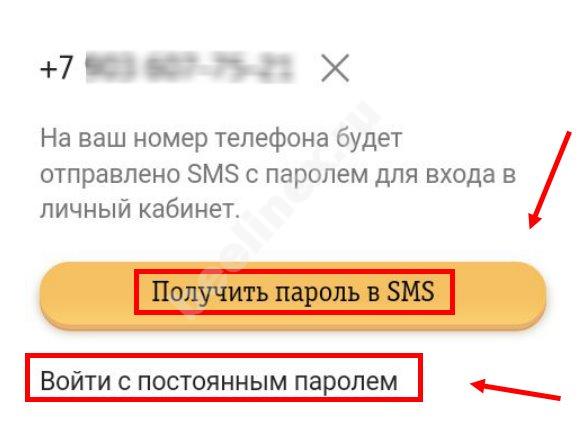
Кликаем на «Войти».
Как только система примет введенные данные, вы сможете зайти в профиль.
Детализация
Детализация позволяет узнать, сколько денежных средств вы потратили за определенный период времени. Функция очень полезная. Она помогает оптимизировать расходы, сокращать их, выявлять ненужные продукты и отключать их. Вы узнаете, кто и когда звонил вам, либо куда были исходящие звонки.
Чтобы заказать детализацию, совершите два простых действия:
- Выбирайте период. Например, неделя. Другой вариант – выбор необходимого именно вам отрезка времени. В графах вы указываете начальную и конечную даты.
- Нажимаете на кнопку «составить отчет».
Появляется такая табличка:
Разберем каждый пункт отдельно:
- Дата и время. Показывает, когда именно была осуществлена операция с точностью до секунды.
- Вид операции. Пользование Интернетом, входящий или исходящий звонки, абонентская плата. Фиксируется любое действие. Даже единичный выход в Интернет.
- Номер. Указывается, куда вы звонили, либо наоборот (входящий и исходящий вызовы).
- Объем. Отображаются: количество секунд, либо потраченные килобайты/мегабайты/гигабайты.
- Баланс. Указывает, к какой статье расходов относится операция. В нашем случае это «основной баланс».
- Изменение баланса. Показывает, сколько средств потрачено на конкретную операцию.
- Конечный баланс. Показывает, сколько денег осталось на лицевом счете после совершения действия.
Отчет сохраняется в удобном для клиента формате на электронную почту.
Личный кабинет Билайн в Москве, Саратове, Уфе, Волгограде и др.городах
Вы можете самостоятельно изменить территорию в верхнем меню главной страницы. Для этого кликните по названию города и в списке выберите интересующий Вас вариант.
Ниже представлена таблица с некоторыми ссылками по наиболее популярным городам России, где абоненты Билайн часто пользуются личным кабинетом.
| Город | Адрес сайта |
|---|---|
| Москва | https://moskva.beeline.ru/ |
| Санкт-Петербург | https://spb.beeline.ru/ |
| Уфа | https://ufa.beeline.ru/ |
| Екатеринбург | https://ekaterinburg.beeline.ru/ |
| Тюмень | https://tyumen.beeline.ru/ |
| Челябинск | https://chelyabinsk.beeline.ru/ |
| Волгоград | https://volgograd.beeline.ru/ |
| Иркутск | https://irkutsk.beeline.ru/ |
| Владивосток | https://vladivostok.beeline.ru/ |
Услуги в личном кабинете Билайн
В учётной записи есть сервис “Услуги”. Она позволяет управлять своим тарифом, не обращаясь лишний раз к помощи специалистов компании. Здесь можно подключать и отключать дополнительные опции:
- Дополнительный интернет-трафик.
- Запрет сообщений о балансе счёта.
- Разрешение на мобильный перевод денег.
- Доступ в интернет и к ММС сообщениям.
- Автоопродление минут общения.
“Мои подписки”— подключить и отключить платные услуги в личном кабинете
Услуги могут быть платными и бесплатными, поэтому необходимо контролировать их подключение. Если Вы не нуждаетесь в какой-то из них, то лучше отключить опцию вовремя.
После перехода в раздел “Услуги” отображаются две вкладки: действующие и доступные. В первом варианте отображается список опций, подключённых в настоящее время к Вашему тарифу. Если нужно отключить какую-то из них — передвиньте ползунок влево.
Подключение услуги ”Билайн координаты”
Данный сервис представляет собой облегчённую версию локатора. То есть при добавлении номера абонента Билайн к услуге у Вас появляется возможность отследить местонахождение данного человека. Но здесь есть некоторые нюансы:
- К одному личному кабинету можно привязать не более 5 номеров для слежения.
- При выключенном устройстве или работы вне сети Билайн узнать местоположение человека не удастся.
- Абонент, за которым Вы желаете следить, должен дать своё согласие. Для этого при первичном подключении ему поступает СМС, на которое он должен ответить. В дальнейшем брать согласие не нужно.
- Услуга распространяется только на абонентов Билайн.
- Отследить человека можно только там, где есть покрытие сети оператора.
Для подключения нужно войти в личный кабинет и перейти в раздел “Услуги”. В списке найти “Билайн-Координаты”. Затем слева кликнуть по кнопке “Добавить абонента”, а справа заполнить его номер телефона и имя. Если человек даст согласие на отслеживание, то Вы сможете в любое время делать запросы через СМС или в учётной записи.








